Steam이 오프라인 모드에서 멈췄거나 온라인에서 문제를 해결할 수 없습니다
- PHPz앞으로
- 2023-05-02 22:40:139885검색
Steam은 전 세계 게이머가 무료로 다운로드하여 사용할 수 있는 디지털 게임 플랫폼입니다. Steam 계정을 사용하면 좋아하는 게임을 다운로드하여 어디에서나 PC에서 플레이할 수 있습니다. 최근 많은 사용자가 Steam 앱을 열면 오프라인 모드에서 멈추거나 인터넷에 전혀 연결되지 않는다고 보고했습니다.
Steam이 온라인에 접속되지 않는 일반적인 이유는 다음과 같습니다:
- Steam 서버 문제
- 시스템 인터넷 연결 문제
- 네트워크 장치(모뎀 또는 라우터) 문제
- 오래된 Steam 파일
Steam에서 이 문제를 겪고 있는 일반 Steam 사용자가 있습니까? 그렇다면 이 글을 계속해서 읽어야 합니다. 이 기사에서는 Steam이 오프라인 모드에서 멈추거나 온라인으로 전환할 수 없는 문제를 해결하는 데 도움이 되는 몇 가지 문제 해결 방법에 대해 논의했습니다.
수정 1 – Steam 다시 시작
Steam에서 이 문제를 일으키는 결함이나 일시적인 정전이 있는 경우 Steam 클라이언트를 다시 시작하는 것이 문제를 해결하는 가장 쉬운 해결책입니다.
1. Steam 클라이언트에서 Steam 계정을 로그아웃합니다.
2.종료/닫기Steam 애플리케이션.
3.Steam을 다시 열고 자격 증명을 사용하여 로그인하세요. Steam은 이제 온라인 상태여야 하며 중단되지 않아야 합니다.
수정 2 – Steam 서버 상태 확인
Steam 서버 상태를 확인하려면 이 링크를 클릭하세요. 현재 Steam 서버에 결함/문제가 발생하고 있는지 확인할 수 있는 공식 페이지입니다. 이 페이지에 언급된 시스템 전반의 문제를 발견한 경우 서버가 제대로 작동하여 실행될 때까지 기다려야 합니다.
수정 3 – 시스템 다시 시작
위의 두 가지 수정 사항 중 어느 것도 Steam 관련 문제를 해결하는 데 도움이 되지 않으면
PC를 다시 시작해 보세요. 시스템의 일부 전원 문제로 인해 Steam 클라이언트에 문제가 발생할 수 있다는 점에 주목했습니다. 다시 시작하는 것은 Steam에서 발생하는 문제를 해결하는 가장 쉬운 방법입니다. 수정 4 – 네트워크 장치 다시 시작
Steam 서버에 문제가 없으면 모뎀, 라우터 또는 모뎀/라우터 콤보 장치를 다시 시작하면 문제 해결에 도움이 될 수 있습니다.
모뎀과 라우터가 다른 기기라면 모뎀에 직접 연결해 보세요.
1. Steam 클라이언트를 종료합니다.
2. 기기를 모뎀에 직접 연결하여 라우터를 우회하세요.
3. 인터넷 연결이 정상적인지 확인하세요. Steam을 다시 시작하고 연결할 수 있는지 확인하세요.
라우터를 우회하고 모뎀에 직접 연결한 후 Steam에 연결할 수 있다면 라우터 설정에 문제가 있는 것입니다.
수정 5 – PC에서 Windows 방화벽을 확인하세요
PC에서 Steam을 처음 사용하는 경우 컴퓨터의 방화벽 설정이 Steam 네트워크 연결을 방해할 가능성이 높습니다. Windows PC용 최신 업데이트로 인해 시스템의 네트워크 설정이 수정될 수도 있습니다. Steam의 온라인 접속을 차단하고 있는지 확인하려면 시스템의 방화벽을 확인해야 합니다.
1. 키보드에서
Windows키를 누르고 검색창에 Windows 방화벽을 입력하세요. 나열된 검색 결과에서
Windows Defender 방화벽 옵션을 클릭하세요.
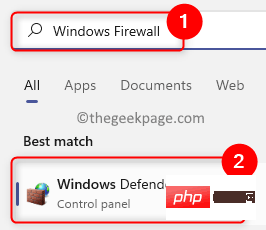 2.
2.
Windows Defender 방화벽 페이지로 이동합니다. 여기에서 왼쪽 패널의
Windows Defender 방화벽을 통해 앱 또는 기능 허용을 클릭하세요.

창에서 허용된 앱 및 기능 목록 상단에 있는 설정 변경 버튼을 클릭하세요.
 3. 아래로 스크롤하여 상자의 앱 목록에서
3. 아래로 스크롤하여 상자의 앱 목록에서
을 찾으세요. Steam의
Private 및 Public 열에 대한 확인란 이 선택되어 있는지 확인하세요. 변경 사항을 저장하려면 확인
을 클릭하세요.
4. 허용된 앱 목록에서  Steam을 찾을 수 없다면
Steam을 찾을 수 없다면
다른 앱 허용... 버튼을 클릭하세요.
 앱 추가
앱 추가
찾아보기 버튼을 클릭하세요.
Browse 창에서 Steam 기본 디렉터리(C:Program Files (x86)Steam)로 이동하세요.
여기에서 steam.exe 파일을 선택하고 열기를 클릭하세요.
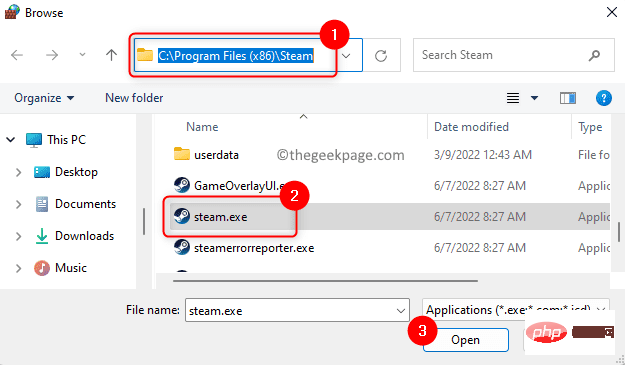
Steam으로의 경로를 확인한 후 "Add" 버튼을 클릭하세요.
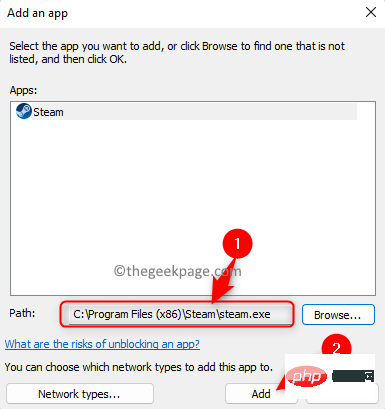
이제 Steam이 허용되는 애플리케이션 목록에 추가됩니다. 3단계에 따라 Steam이 컴퓨터 방화벽을 통과하도록 허용하세요.
5.RestartSteam을 시작하고 Steam이 문제 없이 정상적으로 작동하는지 확인하세요.
수정 6 – Steam 다운로드 캐시 지우기
1. Steam 클라이언트를 실행하세요.
Steam 계정에 로그인했는지 확인하세요.
2. 왼쪽 상단에 있는 Steam 메뉴를 클릭하세요.
열린 메뉴에서 설정 옵션을 선택하세요.
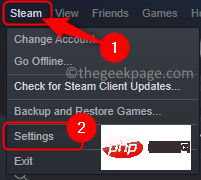
3. Steam 설정 창의 왼쪽 패널에서 다운로드 탭을 선택하세요.
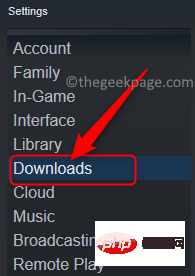
하단 오른쪽으로 이동하여 다운로드 캐시 지우기 버튼을 클릭하세요.

확인을 클릭하여 다운로드 캐시 삭제 프로세스를 확인하세요.

Steam에서 다운로드 캐시를 지우면 Steam 클라이언트가 자동으로 다시 시작됩니다. 사용자 이름과 비밀번호를 사용하여 다시 로그인해야 합니다. 이 수정 사항으로 인해 Steam은 문제를 해결하기 위해 캐시를 다시 다운로드하게 됩니다.
Steam이 온라인에 접속할 수 있고 오프라인 모드에서 멈춰 있지 않은지 확인하세요.
Fix 7 – 새로운 Steam 바로가기를 만들고 -tcp 매개변수를 추가하세요
1. PC에서 Steam 바로가기를 찾으세요.
예를 들어 데스크톱에 Steam용 바로가기가 나타나면 데스크톱에 Steam에 대한 또 다른 바로가기를 만들어야 합니다.
기본적으로 현재 있는 동일한 디렉토리 에 새 바로가기를 만듭니다.
바로가기를 만들려면 Steam아이콘을 마우스 오른쪽 버튼으로 클릭하고 복사 아이콘(또는 Ctrl + C 누르기)을 클릭하여 복사하세요.
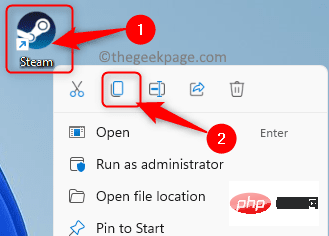
바탕 화면의 빈 공간을 마우스 오른쪽 버튼으로 클릭하고 컨텍스트 메뉴에서 붙여넣기 아이콘 을 선택하여 붙여넣기 바로가기를 선택하세요.
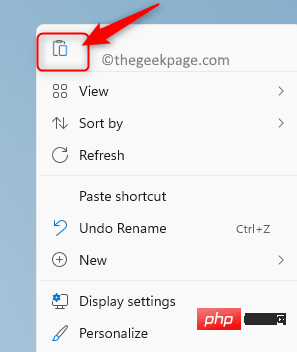
2.새 바로가기를 마우스 오른쪽 버튼으로 클릭하고 컨텍스트 메뉴에서 속성을 선택하세요.

"Properties" 창에서 "Shortcuts" 탭으로 이동하세요.
여기에서 Target 옆의 텍스트 상자에서 기존 경로 끝에 -tcp를 추가하여 공간을 제공합니다.
적용 을 클릭한 다음 확인을 클릭하여 변경 사항을 저장합니다.
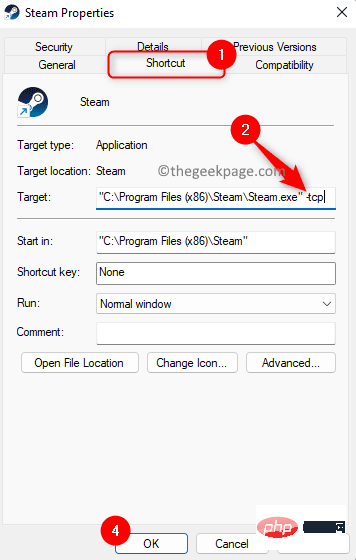
3. 이 새로운 단축키를 사용하여 Steam을 시작해 보세요.
문제가 해결되었는지 확인하세요.
수정 8 – Steam 클라이언트 제거 및 재설치
위의 수정 사항 중 어느 것도 Steam이 오프라인에서 멈추는 문제를 해결하는 데 도움이 되지 않으면 시스템에서 Steam 클라이언트를 제거한 다음 다시 설치해야 합니다.
1. Windows + R 키 조합을 길게 누르면 실행이 열립니다.
ms-settings:appsfeatures를 입력하고 Enter를 눌러 앱 및 기능 설정 페이지를 엽니다.
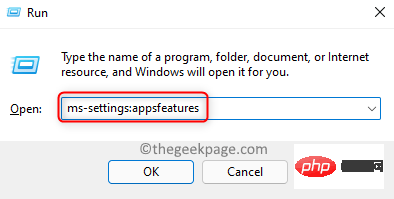
2 여기에서 앱 목록 아래의 텍스트 상자에 텍스트를 입력하여 Steam을 입력하여 PC에 설치된 앱 목록에서 Steam 클라이언트를 찾습니다.
검색 결과에 Steam이 표시되면 Steam이라고 표시된 상자 오른쪽 끝에 있는 점 3개 메뉴를 클릭하세요.
열린 메뉴에서 제거 옵션을 클릭하세요.

제거 프로세스를 확인하는 팝업 창이 표시됩니다. 제거를 다시 클릭하세요.

3. 화면의 지시에 따라 Steam 클라이언트 제거를 완료하세요.
작업이 완료될 때까지 잠시 기다려주세요.
Steam을 제거한 후컴퓨터를 다시 시작하세요.
4. 공식 Steam 다운로드 페이지로 이동하여 최신 버전의 Steam 클라이언트를 PC에 다운로드하세요.
실행 파일을 다운로드하려면 이 페이지에서 Steam 설치 버튼을 클릭하세요.

다운로드가 완료되면 다운로드한 실행 파일이 있는 위치로 이동하세요. 파일을 두 번 클릭하여 설치를 시작합니다.
컴퓨터에 Steam 설치를 완료하기 위해 따라야 할 지침이 표시됩니다.
5. 설치가 완료되면 Steam을 시작하여 인터넷에 연결할 수 없는 문제가 해결되었는지 확인하세요.
위 내용은 Steam이 오프라인 모드에서 멈췄거나 온라인에서 문제를 해결할 수 없습니다의 상세 내용입니다. 자세한 내용은 PHP 중국어 웹사이트의 기타 관련 기사를 참조하세요!

